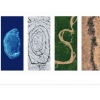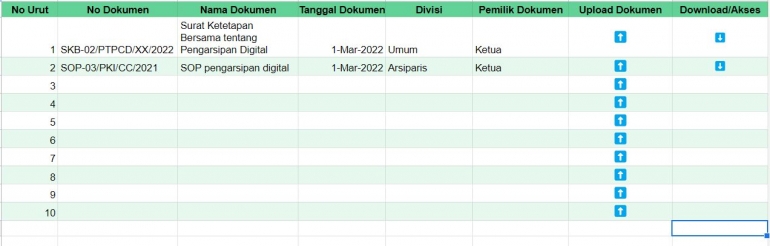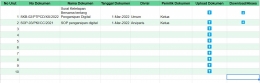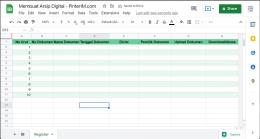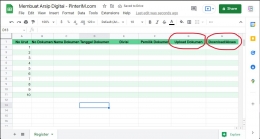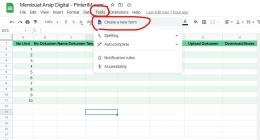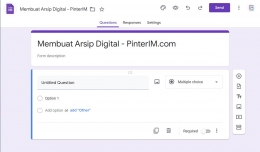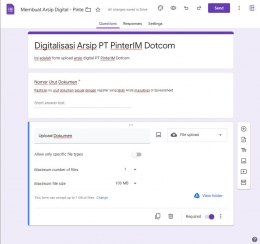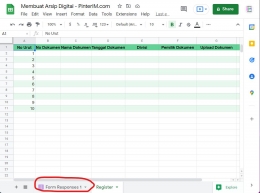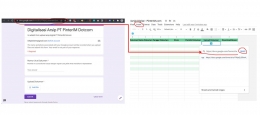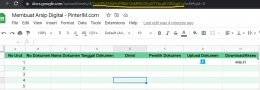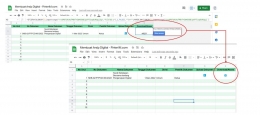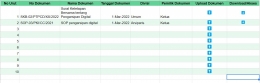2. Buat dua kolom tambahan berjudul Upload dan Download. Kolom inilah yang akan kita gunakan untuk memberikan akses pengguna untuk mengupload dokumen yang ingin disimpan secara digital di cloud, dan link download dari masing-masing file tersebut.

3. Jika sudah, sekarang kita siapkan form untuk mengupload setiap dokumen. Klik Tools -> Create a new form
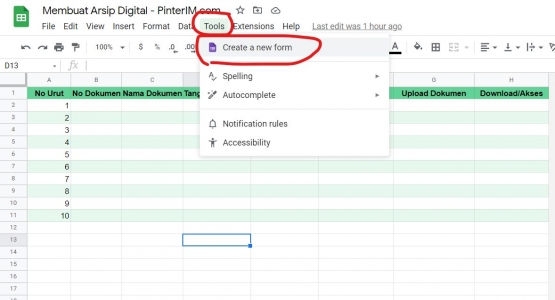
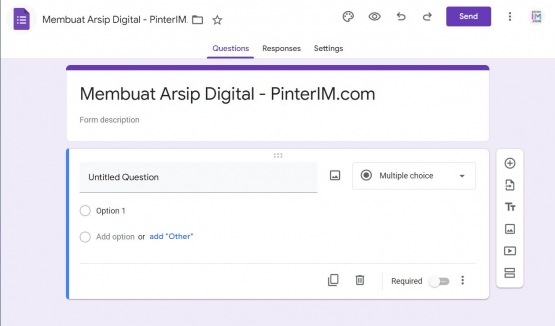
5. Setting formulir google dengan menyesuaikan judul formulir, isian nomor urut dokumen, dan isian untuk mengupload dokumen. Saat pertama membuat isian untuk tempat file yang akan diupload, anda akan mendapatkan konfirmasi "Let respondents upload files to Drive" pilih continue, dan lanjutkan setting seperti gambar di bawah ini
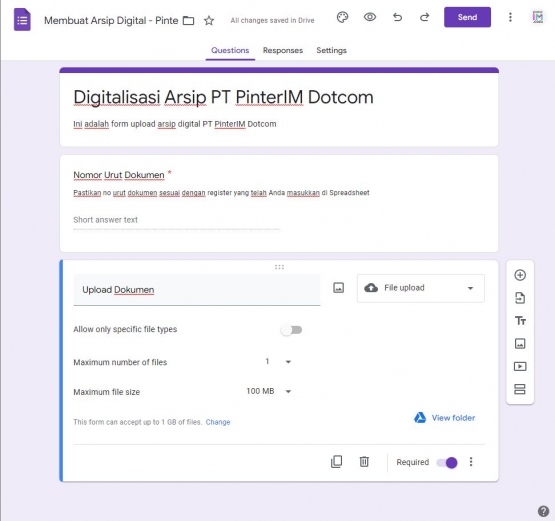
Keterangan:
- Setting di atas, adalah setting minimal yang harus ada, Anda bisa menambahkan baris isian lain sesuai kebutuhan.
- Allow specific file: adalah setting untuk file jenis tertentu yang diperbolehkan diupload. Kita bisa memilih agar file seragam (jika perlu)
- Maximum number of file: pengupload bisa mengupload lebih dari satu file dalam sekali upload. Penting! pilih 1 agar skenario yang akan kita jalankan bisa berjalan mulus. Untuk multifile memerlukan setting lebih lanjut.
- Maximum file size: maksimal ukuran file yang kita izinkan untuk diupload ke tempat penyimnanan yang kita buat.
- Jika sudah, klik icon mata di menu bar bagian atas untuk melihat hasil jadi tampilan formulir dan untuk mengetahui Link URL formulir yang sudah kita buat ini. Link ini nanti akan kita butuhhkan di langkah selanjutnya.
6. Jika sudah, kita kembali ke spreadsheet yang sudah kita buat di awal tadi. Kini muncul sheet baru yang berjudul form responses 1. Saatnya kita mensetting sedikit agar semua terhubung dan berjalan secara otomatis.